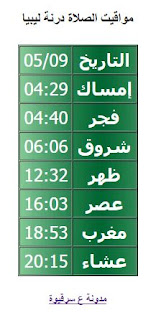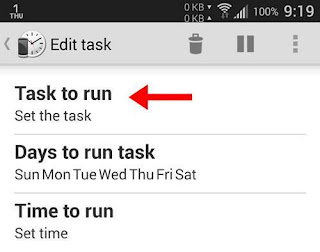مشكلة كثير من مستخدمي الهواتف الذكية عدم اهتمامهم بالتحكم بالتطبيقات التي يثبتونها على أجهزتهم، فالغالب منهم يثبت التطبيق سواء كان برنامجاً أو لعبة ثم يتركه يتصرف كيف يشاء بجهازه، فيتصل بالإنترنت كما يشاء، ويقوم بتحميل ما يشاء، وإرسال ما يشاء. وهو إذ يرى التطبيق يفعل ذلك، لا يجد حيلة لمنعه من الاتصال إلا بإغلاق الاتصال عن الهاتف كله. الأسوأ من ذلك، أن المستخدم قد ينسى عند النوم أن يغلق اتصال الانترنت، وفي الصباح يستيقظ وقد أصبح رصيده من البيانات صفراً، فقد "شفطت" التطبيقات والألعاب كل الرصيد فيما لا طائل منه ولا فائدة. ليس هذا فحسب، بل "شفطت" حتى شحن بطارية الجهاز.
مشكلة كثير من مستخدمي الهواتف الذكية عدم اهتمامهم بالتحكم بالتطبيقات التي يثبتونها على أجهزتهم، فالغالب منهم يثبت التطبيق سواء كان برنامجاً أو لعبة ثم يتركه يتصرف كيف يشاء بجهازه، فيتصل بالإنترنت كما يشاء، ويقوم بتحميل ما يشاء، وإرسال ما يشاء. وهو إذ يرى التطبيق يفعل ذلك، لا يجد حيلة لمنعه من الاتصال إلا بإغلاق الاتصال عن الهاتف كله. الأسوأ من ذلك، أن المستخدم قد ينسى عند النوم أن يغلق اتصال الانترنت، وفي الصباح يستيقظ وقد أصبح رصيده من البيانات صفراً، فقد "شفطت" التطبيقات والألعاب كل الرصيد فيما لا طائل منه ولا فائدة. ليس هذا فحسب، بل "شفطت" حتى شحن بطارية الجهاز.
الحل الجذري لهذه المشكلة طبعاً هو عمل رووت للجهاز وتثبيت فايروال، وبهذا لا يعود أي تطبيق يستطيع الاتصال بالإنترنت إلا بإذنك. لكن ليس كل المستخدمين يعرفون كيف يعملون رووت، كما أن عمل رووت للجهاز هو عملية خطرة جداً وقد تؤدي إلى تعطل الجهاز بالكامل، وكذلك قد يؤدي عدم استخدام صلاحيات الرووت بحكمة إلى نفس المشكلة بل أسوأ. فالتطبيقات مع وجود صلاحيات الرووت ومع مستخدم غير خبير سيكون ضررها على الجهاز أكبر من مجرد "شفط" الرصيد والبطارية.
الحل الوسط بين هذا وذاك، هو إيجاد طريقة آلية لإغلاق الإنترنت وغيرها من الوظائف الشرهة للطاقة عند النوم، بحيث لا يعتمد المستخدم على ذاكرته فقط. ولهذا الهدف صمم هذا التطبيق. واسمه Timed Toggles، فهو يوفر إعدادات لإطفاء أو تشغيل بعض وظائف الهاتف آلياً في أوقات معينة يحددها المستخدم. الجميل في هذا التطبيق أنه مجاني وسهل الاستخدام ولا يحتاج إلى عمل رووت، بل يمكن استخدامه على أي جهاز يعمل بنظام أندرويد. إليكم طريقة استخدامه لإطفاء اتصال الإنترنت عند الساعة الثانية عشر ليلاً مثلاً طيلة أيام الأسبوع:
1. ثبت البرنامج، ثم شغّله، واضغط على علامة الزائد لإضافة مهمة جديدة كما هو موضح بالصورة:
2. أضغط على الخيار الأول لاختيار الوظيفة التي تريد إطفاءها:
3. اختر Mobile Data off وهو الخيار الخاص بإغلاق اتصال الانترنت ثم اضغط Set للحفظ والعودة للقائمة الرئيسية.
4. من القائمة الرئيسية اختر الخيار الثاني، وهو الأيام التي تريد أن تعمل فيها هذه المهمة:
5. حدد جميع أيام الأسبوع ثم اضغط Set للحفظ والعودة للقائمة الرئيسية:
6. من القائمة الرئيسية اختر الخيار الثالث، وهو الوقت الذي تريد أن تبدأ فيه هذه المهمة:
7. حدد الوقت، وهو الثانية عشرة ليلاً، ثم اضغط Set للحفظ والعودة للقائمة الرئيسية.
8. الآن وقد طبقت كل الخطوات ستظهر لك القائمة الرئيسية بهذا الشكل:
يمكنك الآن الخروج من البرنامج والعمل على جهازك بحرية. فإذا نمت وتركت جهازك ونسيت اتصال الإنترنت مفتوحاً، فسيقوم التطبيق عند الساعة الثانية عشرة ليلاً بإغلاق الاتصال نيابة عنك، وبهذا لن تتمكن تلك التطبيقات والألعاب الشرهة للإنترنت من "شفط" رصيدك وأنت نائم. ويمكنك أن تنشئ مهمات أخرى بنفس الطريقة أعلاه لإطفاء البلوتوث وشبكة الوايرلس وغيرها من الوظائف التي قد تستهلك شحن البطارية وأنت نائم.